Kalibracja monitora to kluczowy proces, który pozwala uzyskać najlepszą jakość obrazu. Dzięki odpowiednim ustawieniom, kolory stają się bardziej realistyczne, a detale wyraźniejsze. Właściwie skalibrowany monitor jest niezbędny zarówno dla profesjonalnych grafików, jak i dla zwykłych użytkowników, którzy chcą cieszyć się lepszymi wrażeniami wizualnymi podczas pracy czy oglądania filmów.
W tym artykule przedstawimy krok po kroku, jak przygotować monitor do kalibracji oraz jakie konkretne ustawienia zmienić. Dowiesz się także, jak ocenić efekty kalibracji, aby mieć pewność, że obraz jest zgodny z Twoimi oczekiwaniami. Bez względu na to, czy korzystasz z systemu Windows, czy macOS, znajdziesz praktyczne wskazówki, które pomogą Ci w tym procesie.
Kluczowe wnioski:
- Monitor należy włączyć na około 30 minut przed kalibracją, aby się rozgrzał.
- Warto wyłączyć automatyczne funkcje, takie jak regulacja jasności i tryb nocny, aby uzyskać lepsze wyniki.
- Ustawienia w systemie operacyjnym, takie jak profile kolorów, mają duży wpływ na jakość obrazu.
- Kalibracja powinna obejmować zarówno narzędzia systemowe, jak i ręczne dostosowywanie jasności i kontrastu.
- Typowe błędy podczas kalibracji można łatwo naprawić, stosując się do prostych wskazówek.
- Odpowiednie narzędzia do kalibracji mogą znacznie ułatwić proces i poprawić efekty końcowe.
- Porównanie ustawień przed i po kalibracji jest kluczowe dla oceny jakości obrazu.
- Testowanie jakości obrazu w różnych warunkach oświetleniowych pomoże w dalszym doskonaleniu ustawień.
Jak przygotować monitor do kalibracji, aby uzyskać najlepsze efekty
Przygotowanie monitora do kalibracji jest kluczowym krokiem, który pozwala uzyskać najlepszą jakość obrazu. Zanim przystąpisz do kalibracji, warto włączyć monitor na około 30 minut, aby się rozgrzał. W tym czasie upewnij się, że wszystkie aplikacje, które mogą zakłócać proces, takie jak wygaszacze ekranu czy programy z wyskakującymi powiadomieniami, są zamknięte. Odpowiednie przygotowanie pozwoli uniknąć problemów, które mogą wpłynąć na ostateczny efekt kalibracji.
W przypadku użytkowników komputerów Mac, konieczne jest przejście do Preferencji systemowych. W sekcji Wyświetlacze należy wyłączyć opcje Automatyczna regulacja jasności oraz Przesunięcie nocne. Dodatkowo, w zakładce Universal Access (lub Accessibility w MacOS Ventura), ustaw suwak Contrast na Normal oraz włącz opcję Reduce Transparency. Dla systemu Windows, przejdź do Ustawienia > Wyświetlacz > Kalibruj wyświetlanie kolorów na ekranie. Odpowiednie zmiany w ustawieniach systemowych są niezbędne, aby zapewnić precyzyjną kalibrację.Wyłączanie funkcji automatycznych dla lepszej precyzji
Ważne jest, aby wyłączyć automatyczne funkcje, które mogą zakłócić proces kalibracji. Na przykład, automatyczna regulacja jasności dostosowuje jasność ekranu w zależności od oświetlenia otoczenia, co może prowadzić do niejednorodnych wyników kalibracji. Podobnie, tryb nocny, który zmienia temperaturę barwową ekranu, może wpłynąć na postrzeganie kolorów. Dlatego zaleca się, aby przed przystąpieniem do kalibracji upewnić się, że te funkcje są wyłączone, co pozwoli na uzyskanie bardziej wiarygodnych rezultatów.
- Wyłącz automatyczną regulację jasności w systemie Windows i macOS.
- Dezaktywuj tryb nocny w systemie macOS, aby uniknąć zmian w temperaturze barwowej.
- Upewnij się, że wszystkie aplikacje, które mogą wpływać na kalibrację, są zamknięte.
Ustawienia w systemie operacyjnym, które warto zmienić
Aby uzyskać najlepsze efekty kalibracji monitora, ważne jest, aby dostosować odpowiednie ustawienia w systemie operacyjnym. W systemie Windows 10 i 11, możesz uzyskać dostęp do ustawień wyświetlania, przechodząc do Ustawienia > Wyświetlacz > Kalibruj wyświetlanie kolorów. W tym miejscu znajdziesz opcje, które pozwolą na dostosowanie profilu kolorów oraz innych parametrów wyświetlania. Podobnie w systemie macOS, przejdź do Preferencji systemowych, wybierz Wyświetlacze, a następnie zakładkę Kolory, aby skonfigurować odpowiednie ustawienia.
Zmiana profilu kolorów oraz ustawień wyświetlania jest kluczowa, ponieważ różne profile mogą znacząco wpłynąć na to, jak kolory są wyświetlane na ekranie. Warto skorzystać z opcji Calibrate, aby otworzyć asystenta kalibracji w macOS, który poprowadzi cię przez proces dostosowywania ustawień. Upewnij się, że wszystkie zmiany są zapisane, aby poprawić jakość obrazu na monitorze.| Ustawienie | Windows | macOS |
|---|---|---|
| Profil kolorów | Ustawienia > Wyświetlacz > Kalibruj wyświetlanie kolorów | Preferencje systemowe > Wyświetlacze > Kolory |
| Automatyczna regulacja jasności | Wyłącz w Ustawienia > Wyświetlacz | Preferencje systemowe > Wyświetlacze > Automatyczna regulacja jasności |
| Tryb nocny | Ustawienia > System > Nocny tryb | Preferencje systemowe > Wyświetlacze > Nocny tryb |
Użycie narzędzi systemowych do kalibracji kolorów
Aby skutecznie przeprowadzić kalibrację monitora, możesz skorzystać z wbudowanych narzędzi systemowych dostępnych w zarówno w Windows, jak i macOS. W systemie Windows, aby uzyskać dostęp do narzędzia kalibracji kolorów, przejdź do Ustawienia > Wyświetlacz i wybierz opcję Kalibruj wyświetlanie kolorów. To narzędzie poprowadzi cię przez proces dostosowywania profilu kolorów, co pozwoli na poprawę jakości wyświetlanych obrazów. W systemie macOS, otwórz Preferencje systemowe, a następnie wybierz Wyświetlacze i przejdź do zakładki Kolory, gdzie znajdziesz opcję Calibrate, która uruchomi asystenta kalibracji.
Użycie tych narzędzi pozwala na precyzyjne dostosowanie ustawień kolorów, co jest kluczowe dla uzyskania realistycznych i żywych obrazów. Warto przejść przez wszystkie kroki asystenta kalibracji, aby zapewnić, że wszystkie parametry są odpowiednio ustawione. Pamiętaj, aby po zakończeniu kalibracji zapisać zmiany, co pozwoli na ich zastosowanie w przyszłości.
Ręczne dostosowywanie jasności i kontrastu monitora
Ręczne dostosowywanie jasności i kontrastu monitora jest istotnym krokiem, który pozwala na uzyskanie optymalnej jakości obrazu. Aby to zrobić, najpierw wejdź w ustawienia monitora, które zazwyczaj można znaleźć w menu OSD (On-Screen Display). Ustaw jasność w taki sposób, aby szczegóły były widoczne, ale nie zbyt intensywne, co może prowadzić do utraty detali. Kontrast powinien być ustawiony tak, aby zróżnicowanie między jasnymi a ciemnymi kolorami było wyraźne, co pomoże w lepszym odwzorowaniu kolorów.Jakie problemy mogą wystąpić podczas kalibracji monitora
Podczas kalibracji monitora użytkownicy mogą napotkać różne problemy, które mogą wpłynąć na jakość uzyskiwanego obrazu. Często zdarza się, że ustawienia nie są optymalne, co prowadzi do niejasnych lub zniekształconych kolorów. Na przykład, jeśli monitor nie był wcześniej odpowiednio przygotowany, automatyczne funkcje, takie jak regulacja jasności, mogą zakłócać proces kalibracji. Dodatkowo, niektóre monitory mogą mieć ograniczenia w zakresie reprodukcji kolorów, co również wpływa na końcowy efekt.
Innym powszechnym problemem jest brak wiedzy na temat odpowiednich ustawień, które należy zmienić przed kalibracją. Użytkownicy mogą nie wiedzieć, że istnieją różne profile kolorów, które mogą być stosowane w zależności od zastosowania monitora. W takich przypadkach warto skorzystać z dostępnych narzędzi systemowych, które pomogą w dostosowaniu tych ustawień. Rozwiązaniem jest również zapoznanie się z instrukcją obsługi monitora, aby lepiej zrozumieć jego możliwości i ograniczenia, co pozwoli na skuteczniejszą kalibrację.
Typowe błędy podczas kalibracji i ich rozwiązania
Podczas kalibracji monitora użytkownicy często popełniają typowe błędy, które mogą wpływać na ostateczny wynik. Na przykład, niektórzy mogą nie wyłączyć automatycznych funkcji, co prowadzi do niejednorodnych wyników. Aby to naprawić, należy upewnić się, że wszystkie automatyczne regulacje, takie jak jasność i kontrast, są wyłączone przed rozpoczęciem kalibracji. Innym błędem jest niewłaściwe ustawienie wartości gamma, co może skutkować niewłaściwym odwzorowaniem kolorów. W takim przypadku warto zresetować ustawienia do fabrycznych i ponownie przeprowadzić kalibrację, zwracając uwagę na zalecane wartości.
Jakie narzędzia mogą pomóc w kalibracji monitora
Istnieje wiele narzędzi i oprogramowania, które mogą znacznie ułatwić proces kalibracji monitora. Jednym z najpopularniejszych programów jest DisplayCAL, który oferuje zaawansowane funkcje kalibracji oraz profilowania kolorów. Dzięki niemu można precyzyjnie dostosować ustawienia kolorów, co pozwala na uzyskanie lepszej jakości obrazu. Innym przydatnym narzędziem jest CalMAN, które jest często używane przez profesjonalistów w branży filmowej i telewizyjnej do kalibracji monitorów wideo. Oferuje ono szeroką gamę opcji i wsparcie dla różnych typów sprzętu.
Kolejnym cennym narzędziem jest SpyderX Pro, które to urządzenie wykorzystuje sensor do pomiaru kolorów i automatycznie dostosowuje ustawienia monitora. Jest to świetna opcja dla osób, które preferują szybkie i łatwe rozwiązania. Warto również wspomnieć o X-Rite i1Display Pro, które oferuje precyzyjne pomiary i jest cenione wśród grafików oraz fotografów. Użycie tych narzędzi pozwala na uzyskanie optymalnych rezultatów podczas kalibracji, co przekłada się na lepsze wrażenia wizualne.
Czytaj więcej: Jak przenieść grę na drugi monitor i poprawić swoje wrażenia z gry
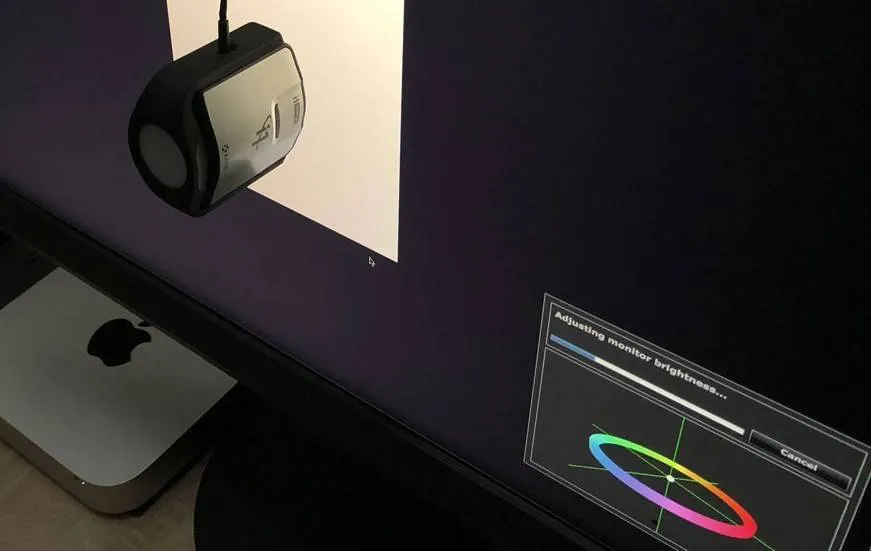
Jak ocenić efekty kalibracji monitora, aby uzyskać najlepsze wyniki
Aby ocenić efekty kalibracji monitora, warto przeprowadzić kilka testów, które pomogą weryfikować poprawność ustawień. Możesz zacząć od porównania obrazów przed i po kalibracji, aby zobaczyć różnice w kolorach, jasności i kontraście. Użyj testowych obrazów, które zawierają różne odcienie kolorów oraz skomplikowane wzory, aby lepiej ocenić, jak monitor radzi sobie z reprodukcją barw. Dobrze jest również przetestować monitor w różnych warunkach oświetleniowych, aby upewnić się, że kolory są spójne zarówno w jasnym, jak i ciemnym otoczeniu.
Innym sposobem oceny efektów kalibracji jest użycie narzędzi do pomiaru kolorów, takich jak te wspomniane wcześniej, które mogą dostarczyć dokładnych danych na temat wydajności monitora. Możesz również zwrócić uwagę na to, jak monitor radzi sobie z różnymi typami treści, takimi jak filmy, zdjęcia czy teksty. Obserwacja, jak dobrze monitor odwzorowuje szczegóły w cieniach i jasnych obszarach, również pomoże w ocenie jakości kalibracji. Regularne testowanie i ocena ustawień pozwoli na bieżąco dostosowywać monitor do zmieniających się potrzeb.
Porównanie ustawień przed i po kalibracji
Porównanie ustawień monitora przed i po kalibracji jest kluczowe dla oceny skuteczności przeprowadzonych zmian. Aby to zrobić, warto stworzyć zestawienie, które jasno pokaże różnice w ustawieniach, takich jak jasność, kontrast, gamma oraz profil kolorów. Tego rodzaju porównanie pomoże zrozumieć, jakie konkretne zmiany przyniosły pozytywne efekty i które ustawienia wymagają dalszego dostosowania. Użyj narzędzi do analizy kolorów, aby uzyskać dokładne informacje na temat odwzorowania barw i jakości obrazu.
| Ustawienie | Przed kalibracją | Po kalibracji |
|---|---|---|
| Jasność | 70% | 50% |
| Kontrast | 60% | 75% |
| Gamma | 2.0 | 2.2 |
Testowanie jakości obrazu w różnych warunkach oświetleniowych
Aby upewnić się, że kalibracja monitora przyniosła oczekiwane rezultaty, ważne jest testowanie jakości obrazu w różnych warunkach oświetleniowych. Zmiana poziomu oświetlenia w pomieszczeniu może znacząco wpłynąć na postrzeganie kolorów i detali. Warto przeprowadzić testy zarówno w naturalnym świetle dziennym, jak i w sztucznym oświetleniu, aby zobaczyć, jak monitor radzi sobie w różnych sytuacjach. Zwróć uwagę na to, czy kolory pozostają spójne i czy detale są widoczne w różnych warunkach. Takie testy pomogą w dalszym dostosowywaniu ustawień, aby uzyskać najlepsze wyniki.
Jak wykorzystać kalibrację monitora w profesjonalnej pracy graficznej
Kalibracja monitora to nie tylko kwestia uzyskania lepszej jakości obrazu, ale także kluczowy element w pracy profesjonalnych grafików, fotografów i twórców wideo. Aby w pełni wykorzystać potencjał kalibracji, warto zainwestować w profesjonalne narzędzia kalibracyjne, które pozwalają na dokładne odwzorowanie kolorów i precyzyjne ustawienia. W branży kreatywnej, gdzie kolory muszą być spójne w różnych mediach, kalibracja staje się niezbędnym krokiem, aby zapewnić, że to, co widzisz na ekranie, będzie zgodne z finalnym produktem. Warto również zapoznać się z standardami kolorów, takimi jak Adobe RGB czy sRGB, aby dostosować ustawienia monitora do specyficznych wymagań projektów.
W miarę jak technologia się rozwija, pojawiają się nowe możliwości, takie jak inteligentne oprogramowanie do kalibracji, które automatycznie dostosowuje ustawienia w zależności od rodzaju pracy. Takie rozwiązania mogą integrować się z programami graficznymi, oferując dynamiczne dostosowanie profili kolorów w czasie rzeczywistym. To podejście nie tylko ułatwia pracę, ale także zwiększa efektywność i dokładność w realizacji projektów, co jest kluczowe w dzisiejszym szybko zmieniającym się środowisku kreatywnym.





